ホスト業務操作で記録された画面を元に、シナリオ実行画面を作成します。
サーバスクリプトのプロジェクトを作成または開きます。
ツールバーの[シナリオ実行画面出力]を選択します。
出力するシナリオ実行画面の形式を「HTML画面」「ローコード用画面」から選択します。
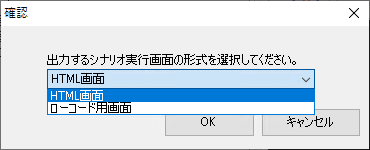
ポイント
ローコード用画面はMicrosoft Power Appsの仕様に従うため、以下の条件を全て満たす必要があります。
プロジェクト名・シナリオ名に!()を含まない。
シナリオの入力変数がすべてstring型である。
シナリオの出力変数がすべてstring型である場合、または1つのlist型、または1つのtable型である。
シナリオ実行画面の出力が完了します。
シナリオ実行画面は以下のファイルで出力されます。
HTML画面
HTML画面:<プロジェクトフォルダ>\scenario.html
ローコード用画面
シナリオ定義体:<プロジェクトフォルダ>\<プロジェクト名>_scenario_list.json
画面定義ファイル(入力画面):<プロジェクトフォルダ>\layout\<プロジェクト名>_<シナリオ名>_layout_in.fx.yaml
画面定義ファイル(出力画面):<プロジェクトフォルダ>\layout\<プロジェクト名>_<シナリオ名>_layout_out.fx.yaml
シナリオ実行画面の利用方法については、「35.2.9.2 利用方法」を参照してください。